Webpack Tutorial 참조하여 나름대로 번역 및 정리해 보았습니다 :D
대체 webpack을 왜 사용할까?
현실적으로 webpack을 사용하는 이유는 아래와 같다.
- .js 파일들을 하나로 bundle할 수 있다.
- Frontend 코드에 npm 패키지를 사용할 수 있다.
- babel을 사용하여 ES6/ES7 자바스크립트 코드를 작성할 수 있다.
- 코드를 Minify하고 Optimize 할 수 있다.
- LESS나 SCSS를 CSS 형태로 변환할 수 있다.
- Hot Moudle Replacement(HMR)를 사용할 수 있다.
- 자바스크립트에 모든 유형의 파일을 포함할 수 있다.
- 엄청나게 많은 고급 기능들이 있다.
왜 이러한 기능이 필요할까?
- js 파일 번들 : 자바스크립트들 모듈 형태로 작성이 가능하다. 때문에 각각의 js 파일에
<script>태그를 사용하지 않아도 된다. - npm 패키지 사용 : npm은 인터넷상의 가장 큰 오픈 소스 생태계이다. npm을 살펴보면서 작성한 코드를 저장 할 수 있고, 원하는 패키지를 사용할 수 있다.
- ES6와 ES7 : 많은 기능들이 추가되어 보다 쉽고 강력하게 작성하는 것을 도와준다.
- Minify, Optimize : 배포하는 파일의 크기를 줄이는데, 이점으론 빠른 페이지 로드같은 것이 포함된다.
- HMR 사용 : 코드를 저장할 때 마다 전체 페이지를 새로고침 하지 않기 때문에 생산성 향상에 도움이 된다.
- 자바스크립트에 모든 유형 파일 포함 : 다른 빌드 도구의 필요성을 주이고 프로그래밍적으로 해당 파일을 수정, 사용할 수 있다.
기본 사항
설치
webpack의 대부분의 기능을 사용하려면 전역 설치(global)가 필요하다.
$ npm i -g webpack
그러나 최적화 플러그인과 같은 Webpack의 일부 기능은 아래와 같이 local 설치를 해야한다.
$ npm i -D webpack
Command Line
Webpack을 실행하려면 다음을 실행한다.
$ webpack
만약 파일이 변경될 때마다 webpack을 빌드하려면 다음과 같이 실행한다.
$ webapck --watch
Bundling
webpack은 공식적으로 모듈 번들러이다. 동작시키는 방법은 하나의 파일을 진입점(entry point)으로 지정하는 것이다. 진입점이 된 파일은 Tree의 root가 된다. 그러면 매번 require에 의해 참조된 다른 파일이 트리에 추가 된다. 그 후 webpack 명령을 실행하면, 모든 파일과 모듈은 하나의 파일에 번들되어 제공된다.
간단한 예제를 보자.
예제
위의 사진은 아래와 같은 구조를 가지고 있다.
MyDirectory
|- index.js
|- UIStuff.js
|- APIStuff.js
|- styles.css
|- extraFile.js
그리고 파일의 내용은 아래와 같다.
// index.js
require('./styles.css')
require('./UIStuff.js')
require('./APIStuff.js')
// UIStuff.js
var React = require('React')
React.createClass({
// stuff
})
// APIStuff.js
var fetch = require('fetch') // fetch polyfill
fetch('https://google.com')
/* styles.css */
body {
background-color: rgb(200, 56, 97);
}
여기서 webpack 명령어를 수행하면 이 트리의 내용들은 번들되겠지만 같은 폴더 구조에 있던 extraFile.js는 번들에 포함되지 않는다. 왜냐하면 require를 사용하여 참조하지 않았기 때문이다.
bundle.js 파일은 아래 처럼 표시될 것이다.
// contents of styles.css
// contents of UIStuff.js + React
// contents of APIStuff.js + fetch
즉, 번들로 제공되는 것들은 오직 require를 사용하여 참조한 파일들이다.
Loader
위의 예제에서, Javascript 파일에서 CSS 파일을 require 했다.
webpack이 좋은 점은 Javascript 파일 뿐만 아니라 다른 파일들을 참조 할 수 있다는 점이다.
webpack 에는 Loader라는게 존재한다. 이런 Loader들을 사용하면 require를 이용하여 .css .html .png등 각종 파일들을 불러올 수 있다.
위의 예제를 다시한번 보자.
// index.js
require ( ' ./styles.css ' )
만약 style-loader와 css-loader를 webpack.config.js에 포함하게 된다면 실제 페이지에 css를 적용하게 된다. 이런 형태로 더 많은 Loader들을 함께 사용할 수 있다.
webpack.config.js
webpack은 필요에 맞게 환경을 설정해 주어야 작동한다. 이를 위해 webpack.config.js라는 파일이 필요하다.
webpack.config.js
이러한 이름으로 작성되는 이유는 webpack이 기본 적으로 인식하는 이름이기 때문이다. 다른 이름을 사용하려면 —config 플래그를 사용하여 파일이름을 지정해야 한다.
webpack --config myconfig.js
예제
다음과 같은 디렉토리 구조가 있다고 생각하자.
MyDirectory
|- dist
|- src
|- index.js
|- webpack.config.js
그럼 우리가 할 수 있는 최소한의 webpack 설정은 아래와 같다.
// webpack.config.js
var path = require('path')
module.exports = {
entry: ['./src/index'], //파일 확장명이 .js인 경우 선택적으로 생략이 가능하다.
output: {
path: path.join(__dirname, 'dist'),
filename: 'bundle.js'
}
}
아래는 각 속성들이 나타내는 의미이다.
- entry : 위의 번들 섹션에서 다뤘던 entry pionint, 즉 진입점이다. 여러 진입점을 지정할 수 있기에 배열 형태이다.
- output : webpack의 의한 결과물 형식 지정
- path : 번들의 저장 위치
- filename : 번들로 지정할 이름
위의 코드를 실행하면 dist 폴더 아래에 bundle.js파일이 생성된다.
Plugin
플러그인은 Webpack에 추가 기능을 담당한다. 자주 사용되는 플러그인은 스크립트 코드를 minify해주는 UglifyJsPlugin 이다. 해당 플러그인을 사용하기 위해 local에 webpack을 설치해야 한다.
npm i -D webpack
설치가 되었다면 실제로 webpack을 require하고 minify할 수 있다.
// webpack.config.js
var path = require('path');
var webpack = require('webpack');
module.exports = {
entry: ['./src/index'],
output: {
path: path.join(__dirname, 'dist'),
filename: 'bundle.js'
},
plugins: [
new webpack.optimize.UglifyJsPlugin({
compressor: {
warnings: false,
},
})
]
}
아래는 새로 추가된 속성에 관한 설명이다.
- plugins : 플러그인을 보유하고 있는 배열
- webpack.optimize.UglifyJsPlugin : 코드를 minify 해주고 경고 메시지를 생략한다.
이제 webpack을 실행하면 UglifyJsPlugin이 공백 제거와 같은 프로세스를 통해 파일 용량을 줄인다.
또한 OccurrenceOrderPlugin 플러그인도 추가할 수 있다.
OccurrenceOrderPlugin
발생 횟수별로 모듈과 청크의 id를 할당한다. id는 대게 소문자이며 짧다. 이렇게하면 id가 예측이 가능하게되어 전체파일 크기를 줄일 수 있다.
현재 OccurrenceOrderPlugin은 webpack2 beta 에는 기본으로 포함되어 있다.
// webpack.config.js
var path = require('path')
var webpack = require('webpack')
module.exports = {
entry: ['./src/index'],
output: {
path: path.join(__dirname, 'dist'),
filename: 'bundle.js'
},
plugins: [
new webpack.optimize.UglifyJsPlugin({
compressor: {
warnings: false,
},
}),
new webpack.optimize.OccurrenceOrderPlugin()
]
}
여기까지 자바스크립트의 번들을 압축하는 설정을 작성했다. 이렇게 완성된 bundle.js파일은 다른 프로젝트의 <script> 태그에 대입할 수 있다.
'컴퓨터이야기 > React' 카테고리의 다른 글
| Webpack, Babel, React 시작하기 (0) | 2018.01.09 |
|---|---|
| React 시작하기 #3 (0) | 2017.05.07 |
| React 시작하기 #1 (0) | 2017.04.16 |



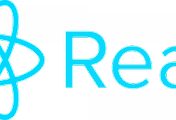


댓글